
Sicuramente, in più di un'occasione, ti è capitato quanto segue: ti hanno inviato un modulo, un documento o un contratto via e-mail che devi restituire firmato. Il più comune è che procediamo a stampare il documento in questione, a scansionarlo e poi a inviarlo nuovamente con la nostra rubrica. Ma sai che puoi farlo digitalmente senza molti passaggi coinvolti? Sai cosa l'applicazione «Anteprima» sul tuo Mac ti permetterà di inserire la tua firma nei documenti attraverso due tracce?
Si parla molto delle applicazioni mobili che ci permettono di firmare direttamente, sullo schermo, i documenti che ci arrivano su iPhone o iPad. Tuttavia, se tutto questo accade a casa, davanti al computer, sarà possibile anche con pochi semplici passaggi. Inoltre, la cosa migliore è quella puoi salvare quella firma digitalizzata per documenti futuri. Vediamo i passaggi per firmare un PDF con Anteprima Mac.
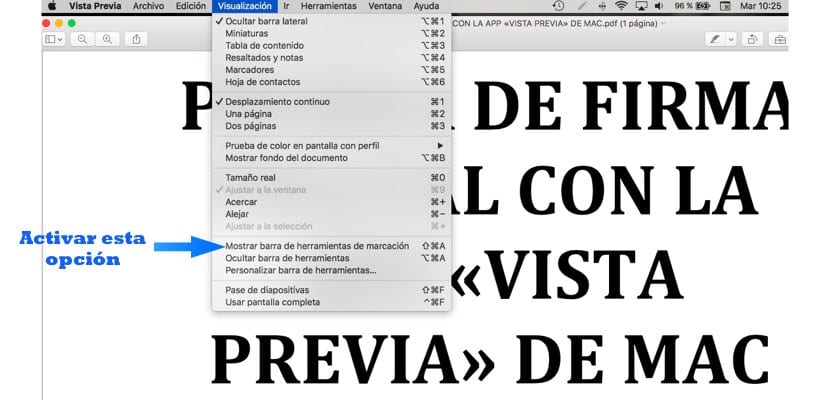
La prima cosa da fare è scaricare il documento in questione in locale; ovvero, ospitalo sul tuo disco rigido. Una volta scaricato, cliccaci sopra con il tasto destro del mouse —oppure ctrl+trackpad- e aprilo con Anteprima. La seconda cosa da fare è abilitare l'intera barra delle funzioni del programma. E questo dovrebbe essere fatto dalla sezione "Visualizza" della barra dei menu Anteprima. Una volta dentro, cerca l'opzione "Mostra barra degli strumenti di markup". Vedrai che improvvisamente appaiono più opzioni sull'immagine o sul documento.
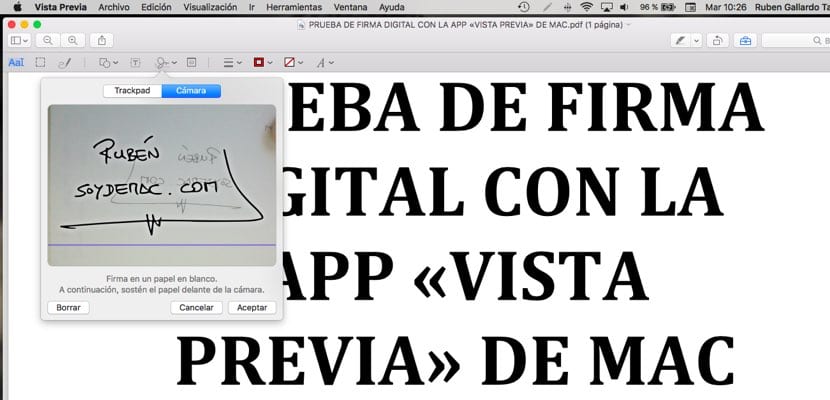
Sarà ora di iniziare a praticare la nostra rubrica; Dovrai andare sull'icona a forma di doodle - il sesto da sinistra - e fare clic su di essa. Al momento si riaprirà una nuova finestra dove puoi scegliere se creare la tua firma utilizzando il trackpad —Se non hai un polso, non è l'opzione migliore— o usa la fotocamera del Mac. In questa seconda opzione devi apporre la tua firma su carta bianca e con penna a inchiostro nero.
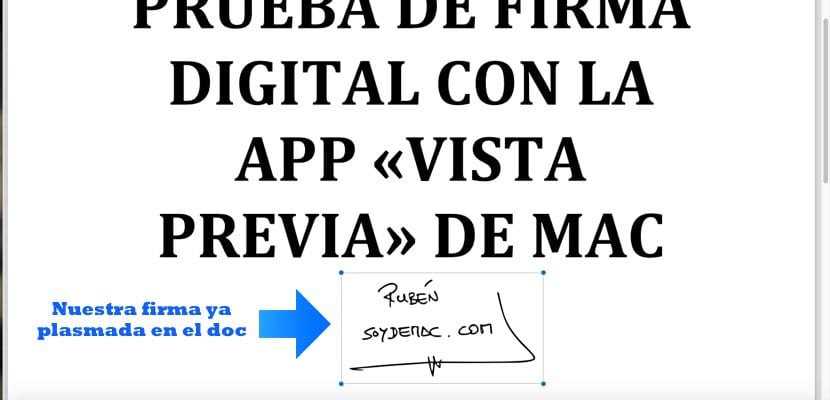
Quindi si mette davanti alla telecamera del Mac; la firma è sopra la linea blu che appare nella finestra. Dopo aver squadrato tutto davanti alla telecamera, basta premere un tasto qualsiasi per accettare la firma. Da quel momento in poi potrai salvare quella firma per tutti i documenti futuri.